Come gestire la tua Apple Card e il tuo account
Se hai scelto di ottenere la prima carta di credito Apple, la Apple Card, allora dovrai sapere come gestire quella carta e il tuo conto. Sia che abbiate deciso di ottenere la carta fisica in titanio lucido o che abbiate scelto la versione digitale, ecco alcuni consigli per tenere tutto in ordine.
Correlato :
- Come gestire il tuo conto Apple Cash
- Quali negozi non accettano o hanno smesso di accettare Apple Pay
- Come impostare e utilizzare Apple Pay per il modo più pratico di pagare
- Impostazione, utilizzo e gestione di Apple Pay su Mac
Glossario
Accedi alle informazioni del tuo conto
Se volete vedere il vostro saldo, il limite di credito, le transazioni o qualsiasi altra cosa che abbia a che fare con la vostra Apple Card, potete accedere in due modi diversi. Puoi utilizzare l’applicazione Wallet o le tue Impostazioni.
Utilizza l’applicazione Portafoglio
- Aprire l’app Portafoglio e toccare la Carta Apple .
- Vedrete le informazioni di base sulla schermata principale ma potrete ottenere ulteriori dettagli toccando il pulsante More (icona a tre punti) in alto a destra.
- Sulla schermata della Apple Card è possibile ottenere i dati della carta e del credito, aggiungere un conto bancario, modificare l’indirizzo di fatturazione e altro ancora.
 Carta Apple nel portafoglio
Carta Apple nel portafoglio
Utilizzare l’app Impostazioni
- Aprire le impostazioni e toccare Wallet & Apple Pay .
- Selezionare la propria carta Apple .
- Tocca Info in alto per ottenere i dettagli del tuo conto, proprio come nelle istruzioni dell’applicazione Wallet di cui sopra. In alternativa, è possibile toccare Transazioni per ottenere i dettagli dell’attività.
.
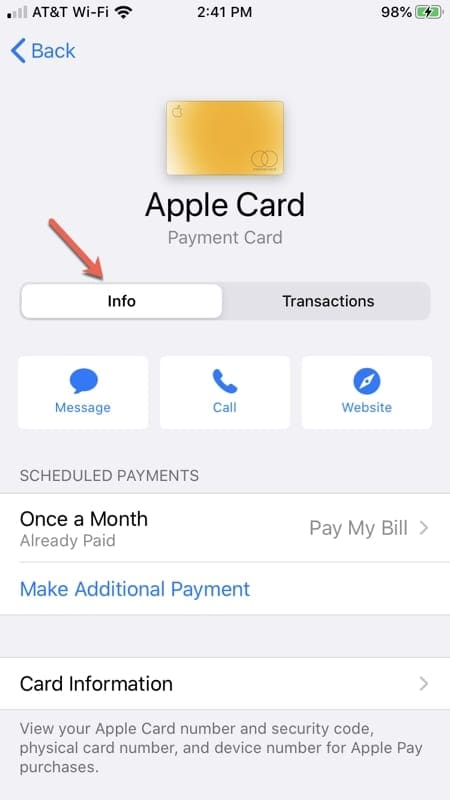 Scheda Apple nelle impostazioni
Scheda Apple nelle impostazioni
Qualunque sia il modo in cui decidete di accedere al vostro conto Apple Card, il resto è fondamentalmente lo stesso, con alcune funzioni aggiuntive disponibili nell’applicazione Wallet.
Visualizza le tue transazioni
Potete vedere le vostre ultime transazioni e i loro dettagli con un tocco. Se utilizzate l’app Wallet per visualizzare le vostre transazioni, potete anche dare un’occhiata all’attività alla fine di ogni mese.
Toccare una transazione per visualizzare tutti i dettagli della stessa, inclusi data, importo e Daily Cash per quando si utilizza la carta e data, banca e stato per quando si effettua un pagamento.
Se si ha un problema con l’utilizzo della carta o con un pagamento effettuato, è possibile toccare per segnalare un problema nella schermata dei dettagli della transazione.
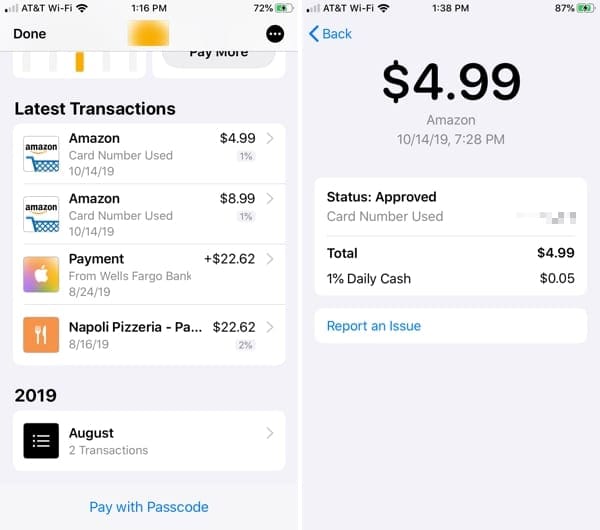 Visualizza le tue transazioni
Visualizza le tue transazioni
Controlla le tue spese mensili
Apple Card ti offre un modo simpatico per controllare le tue spese con l’applicazione Wallet. Dopo aver toccato la tua Apple Card, tocca la piccola casella per Attività mensile .
Scorrere a destra e a sinistra per spostarsi tra un mese e l’altro e toccare Visualizza Weekly in alto per vedere invece l’attività per settimana.
In alto troverete un comodo grafico a barre che vi mostra l’intervallo di date e l’importo della vostra spesa all’interno di categorie come lo shopping o il cibo e le bevande. Queste categorie sono anche elencate in basso, per poterle approfondire, se lo desidera. Toccando Mostra commercianti , le categorie cambieranno per visualizzare i commercianti.
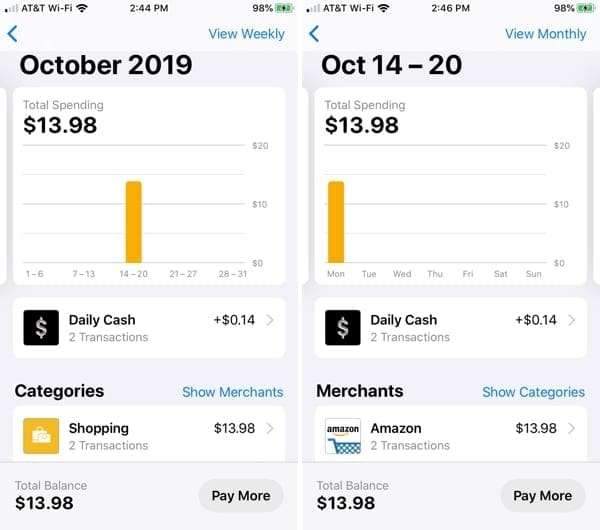 Spesa mensile
Spesa mensile
Toccando le transazioni da questa vista Attività Mensile, è possibile accedere ai dettagli come descritto sopra per visualizzare le transazioni.
Scaricate le vostre dichiarazioni
Se desiderate salvare, condividere o stampare i vostri estratti conto mensili effettivi da Apple Card, potete farlo anche dal Portafoglio.
Direttamente sopra la casella Attività mensile sulla schermata della carta Apple, toccare la casella per Saldo totale . Insieme ad un utile riepilogo del saldo mensile, vedrete le dichiarazioni in basso.
- Toccare su scegliere un estratto e nella schermata successiva, toccare scaricare l’estratto PDF .
- Quando il PDF viene visualizzato, toccare il pulsante Share in alto a destra e poi salvare, inviare o condividere il file.
- Toccare Done in alto a sinistra quando si finisce.
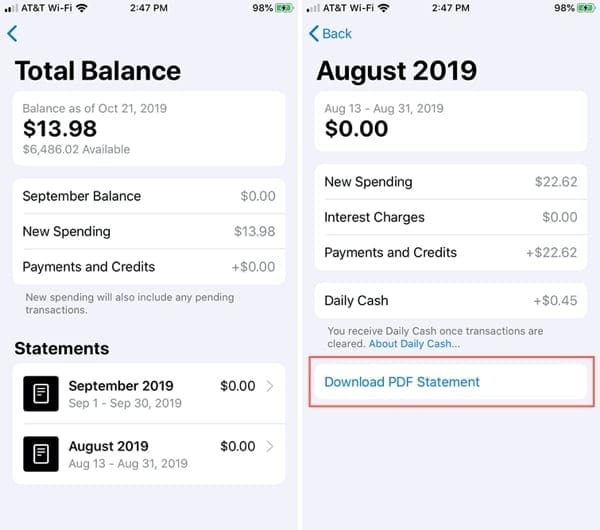 Scarica una dichiarazione
Scarica una dichiarazione
Ulteriori azioni della Apple Card
Nell’app Settings , aprire la schermata dei dettagli della Apple Card e toccare Info in alto. Oppure, nell’app Portafoglio , toccare il pulsante Altro .
Vedrete quindi la vostra schermata principale di informazioni sull’account Apple Card. Qui c’è tutto quello che potete fare su questa schermata, ed entreremo nel dettaglio di un paio di opzioni.
 Opzioni della Apple Card
Opzioni della Apple Card
- Messaggio o Chiama per assistenza con la tua Apple Card o visita il sito web del supporto.
- Effettuare o programmare un pagamento (maggiori dettagli qui sotto).
- Ottieni le informazioni sulla tua carta (maggiori dettagli qui sotto).
- Visualizza il tuo limite di credito, il credito disponibile e il TAEG.
- Aggiungere, modificare o rimuovere conti bancari.
- Fai della Apple Card il tuo pagamento predefinito per gli acquisti su App Store, Apple Music e servizi Apple.
- Bloccare la scheda fisica o richiederne una sostitutiva.
- Gestire le impostazioni del transito espresso (se disponibili).
- Attivare le notifiche per le transazioni (maggiori dettagli di seguito).
- Visualizza o aggiorna il tuo indirizzo di fatturazione.
- Esaminate i vantaggi della rete, l’informativa sulla privacy o i termini e le condizioni.
- Rimuovi la carta Apple Card (questo la rimuove solo come opzione di pagamento; essa non chiude il tuo conto).
Pianificare un pagamento
Sullo schermo della tua Apple Card puoi pagare la tua fattura toccando Effettua un pagamento . Inoltre, avete la possibilità di impostare pagamenti pianificati. Questo è comodo per non rischiare di dimenticare di pagare la bolletta perché i pagamenti saranno effettuati automaticamente.
Per impostare i pagamenti programmati seguire questi passi.
- Toccare Pagamenti programmati e poi toccare Continuare .
 Pagamenti a scadenze
Pagamenti a scadenze
- Selezionate un Tipo di pagamento da Pay My Bill, che paga il vostro saldo mensile, o Pay Different Amount, che paga un importo a vostra scelta. Toccare Avanti .
- Scegliere una Data di pagamento da Quando il pagamento è dovuto, che è l’ultimo giorno di ogni mese, o Scegliere il giorno, che consente di selezionare la data desiderata. Toccare Avanti .
 Scegli il tipo di pagamento e la data
Scegli il tipo di pagamento e la data
- Confermare la carta che si desidera utilizzare per il pagamento quando appare in basso o sceglierne un’altra e verificare la scelta.
- Quando tutto viene elaborato per i pagamenti pianificati, toccare Fatto .
 Pagamenti programmati impostati
Pagamenti programmati impostati
Sullo schermo della tua Apple Card, ora vedrai il pagamento programmato e avrai la possibilità di pagare la tua fattura al di fuori del programma o di effettuare un pagamento aggiuntivo, se lo desideri.
Nota : Riceverai le notifiche prima e dopo il pagamento previsto.
Annullare i pagamenti programmati
Se si desidera interrompere i pagamenti pianificati, toccare l’opzione pianificata nella schermata Carta Apple e quindi toccare Annulla pagamenti e confermare .
 Annullare i pagamenti
Annullare i pagamenti
Ottenere i dati della carta
La sezione Card Information sullo schermo della Apple Card è il punto in cui ti dirigerai se hai bisogno del numero della tua carta, della data di scadenza e del codice di sicurezza. Questo è utile da ricordare se vuoi usare la tua Apple Card per pagare un acquisto online.
Qui avete anche la possibilità di richiedere un nuovo numero di carta, se necessario.
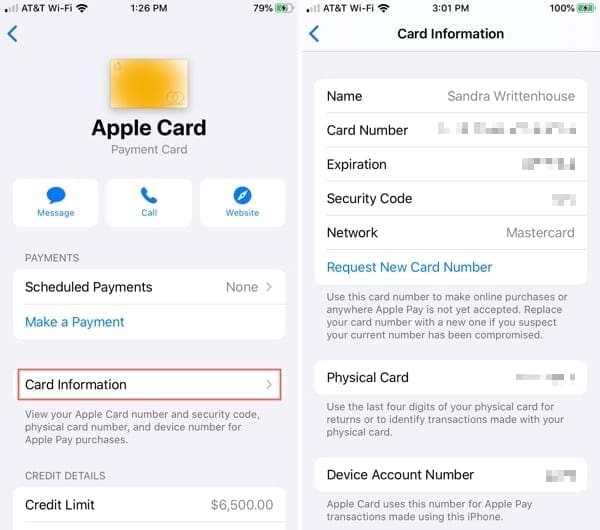 Informazioni sulla Apple Card
Informazioni sulla Apple Card
Attivare le notifiche delle transazioni
Per ricevere aggiornamenti come promemoria di pagamento e riepiloghi di spesa, è bene abilitare le notifiche per la tua Apple Card. Questa dovrebbe essere attivata per impostazione predefinita, ma in caso contrario, è possibile accenderla con un tocco.
Scorrere fino a Transazioni e attivare la commutazione per Consentire notifiche .
.  Attivare le notifiche delle transazioni
Attivare le notifiche delle transazioni
Gestire la tua Apple Card e il tuo conto con facilità
Come potete vedere, Apple ha reso super semplice gestire la vostra Apple Card e il vostro account direttamente dal vostro dispositivo. Dal contattare Apple per un aiuto, alla contestazione di un addebito, fino a vedere i modelli di spesa, ci sono un gran numero di funzioni utili per la tua Apple Card.
Cosa ne pensi delle funzionalità disponibili per la gestione della tua Apple Card e del tuo account? Avete trovato qualcosa che manca o una funzione che vorreste vedere? Fateci sapere cosa ne pensate nei commenti qui sotto!
<
